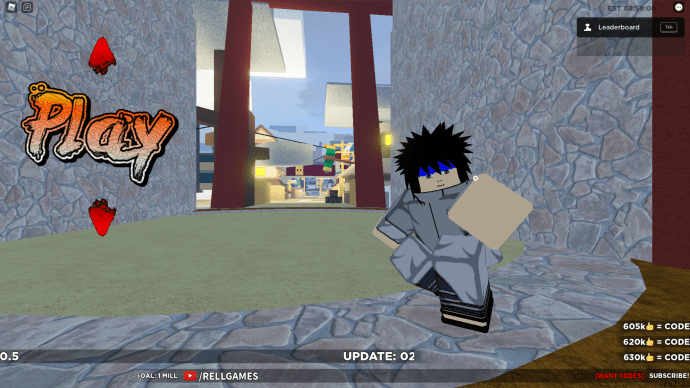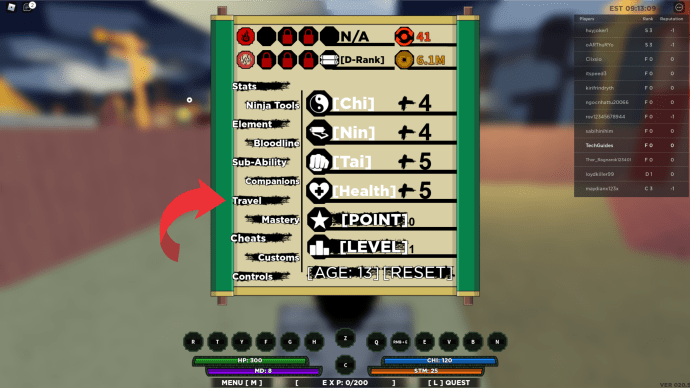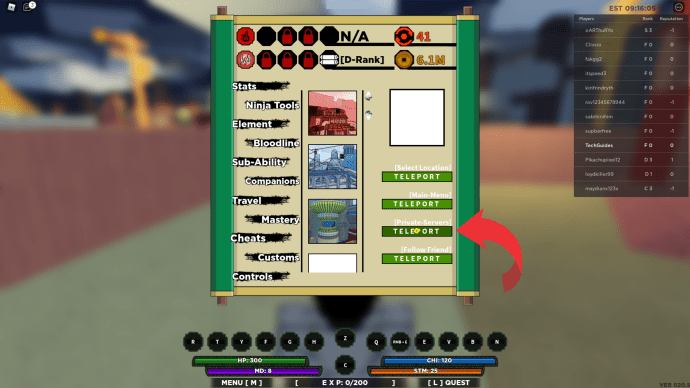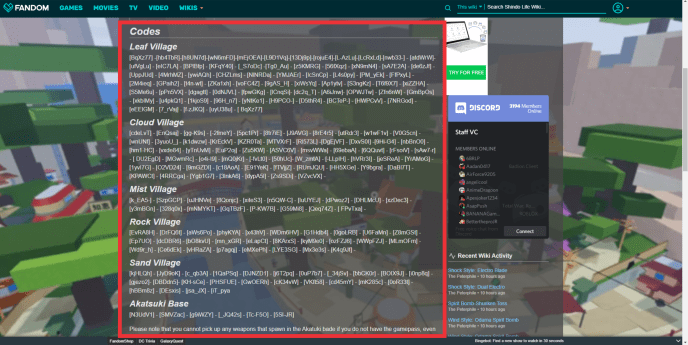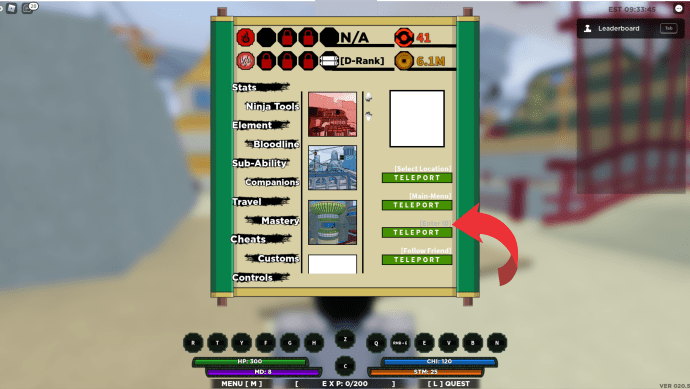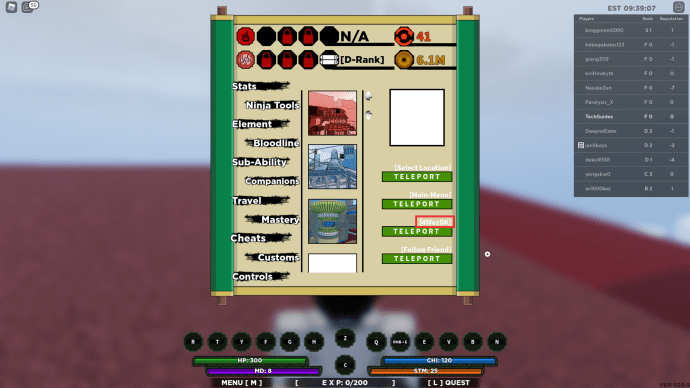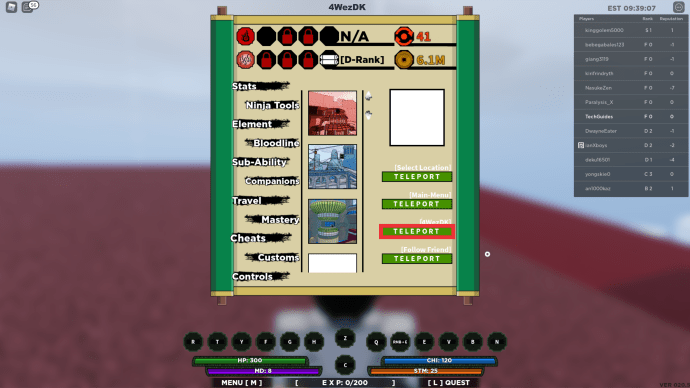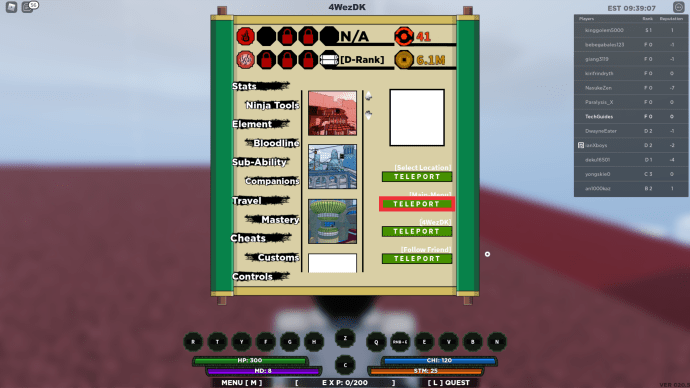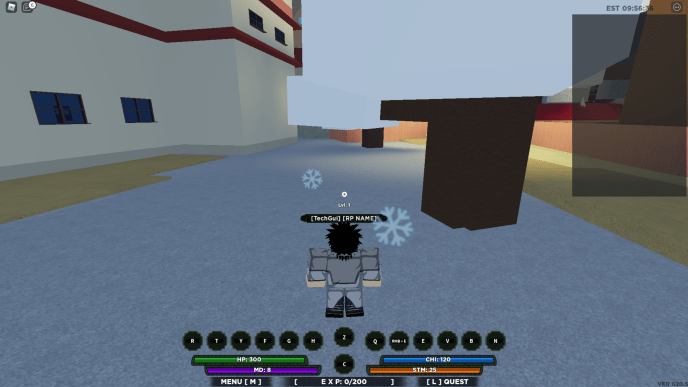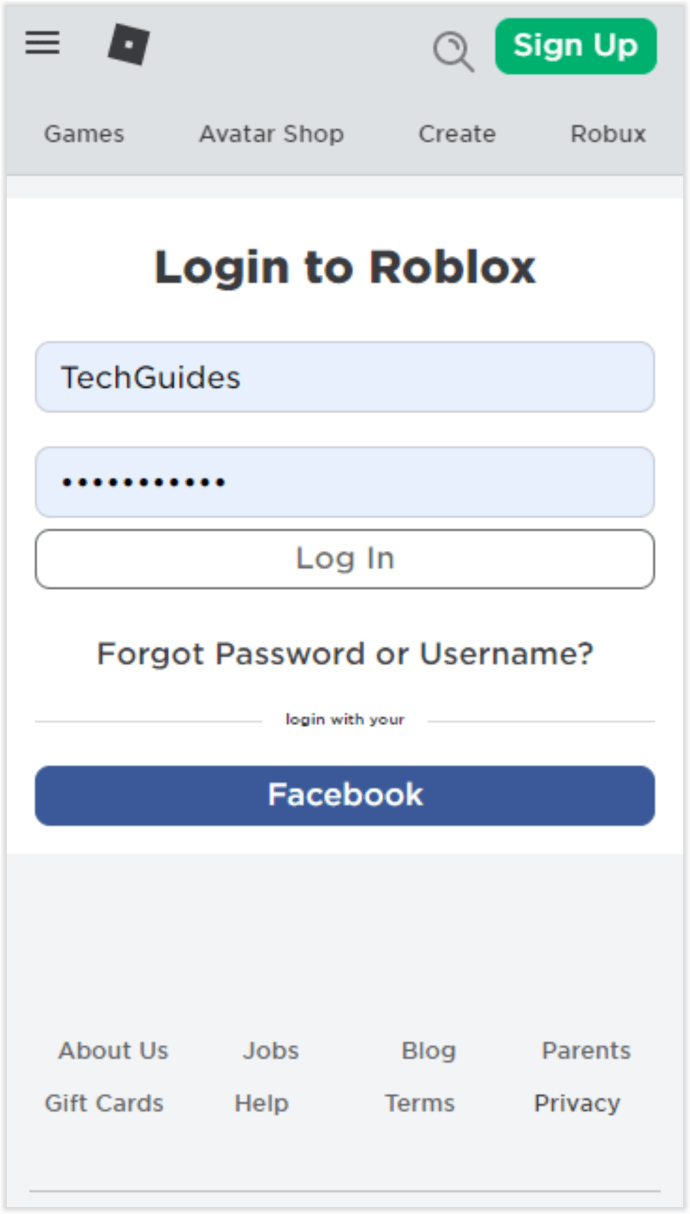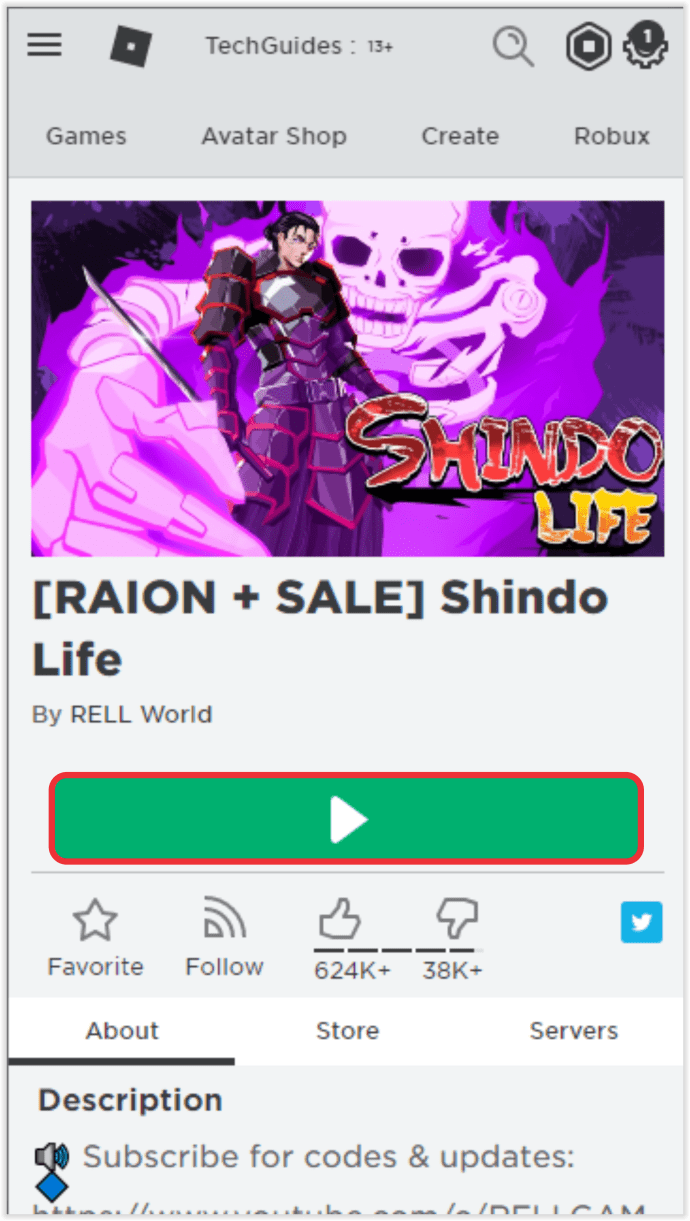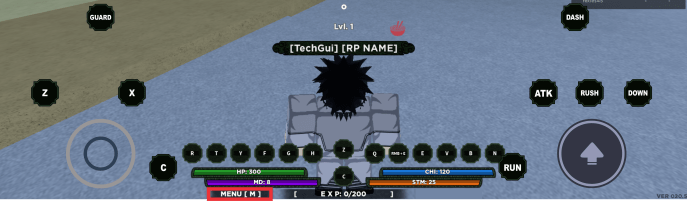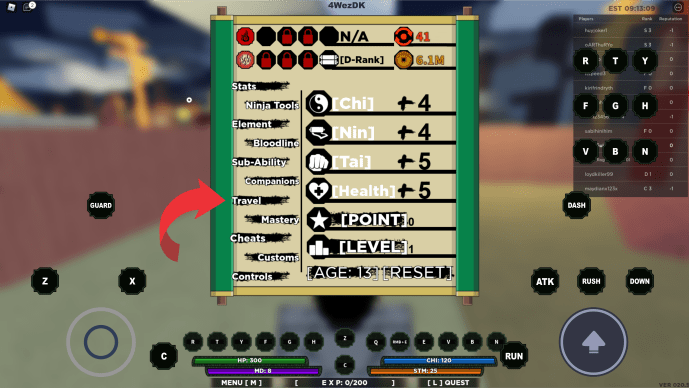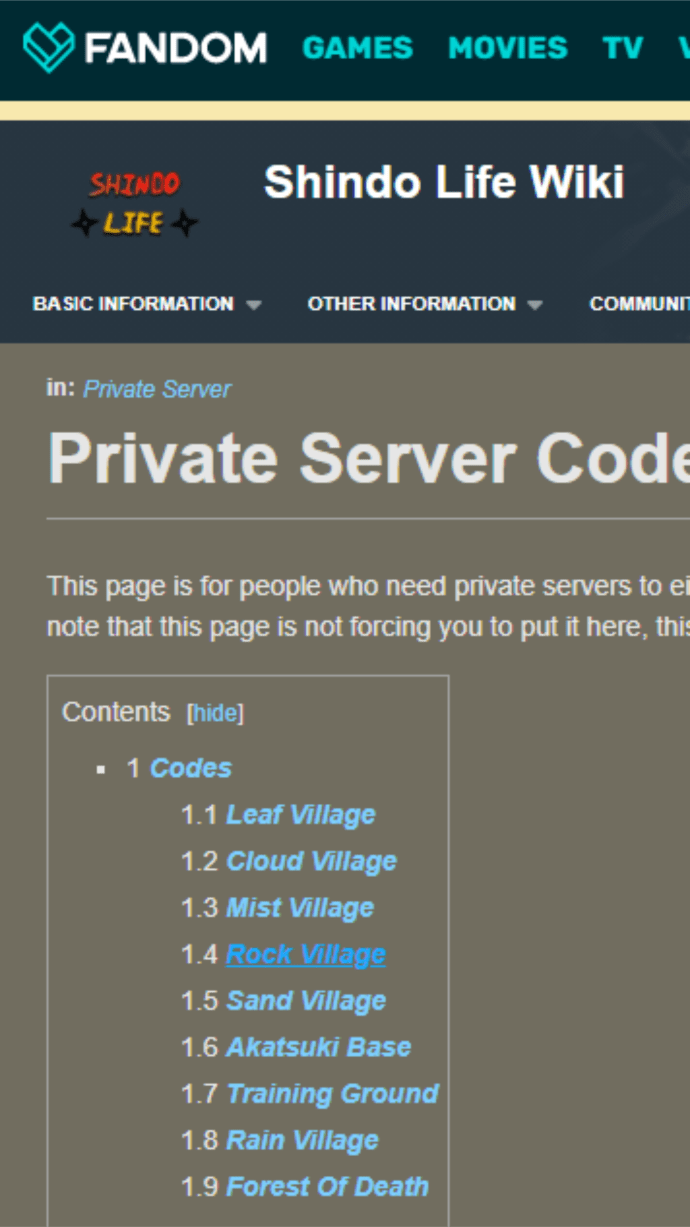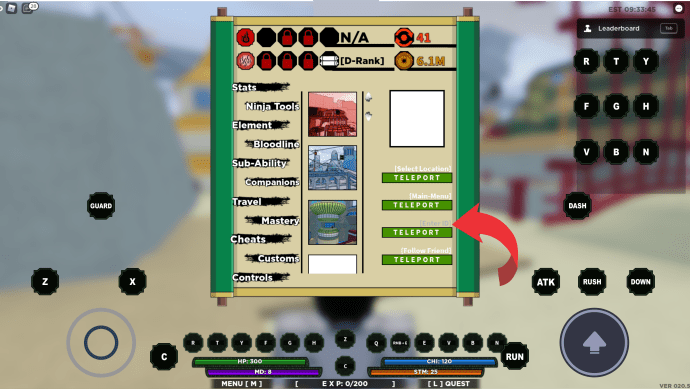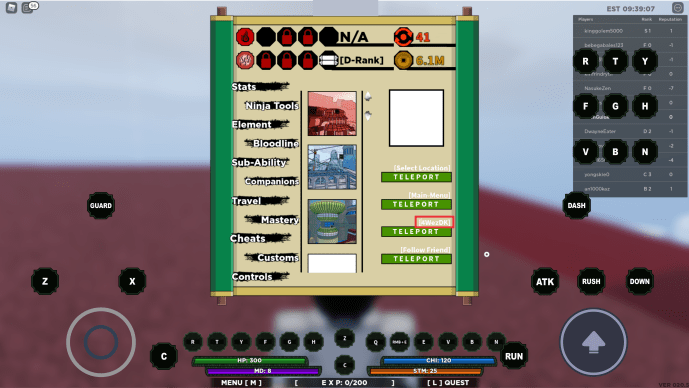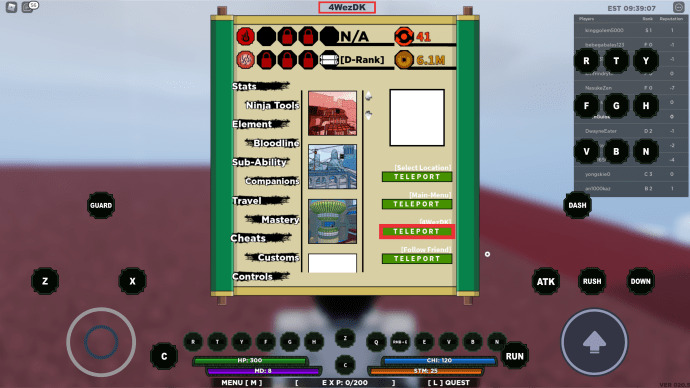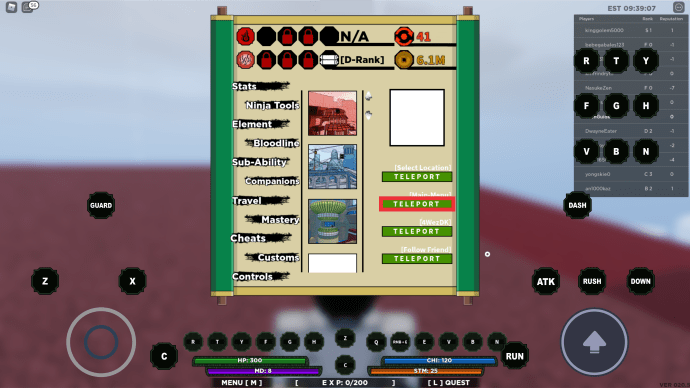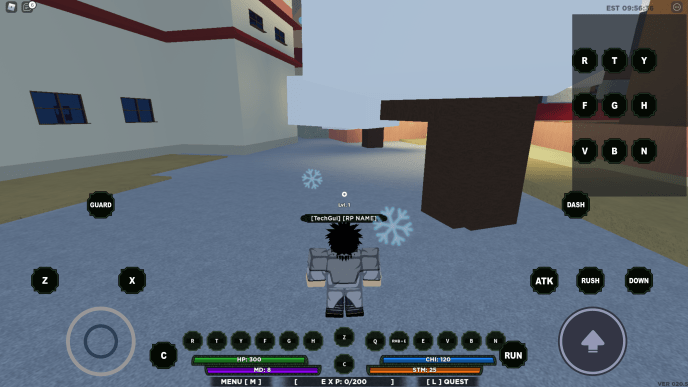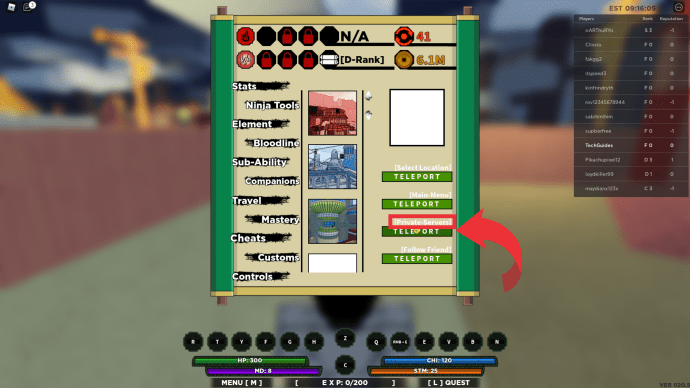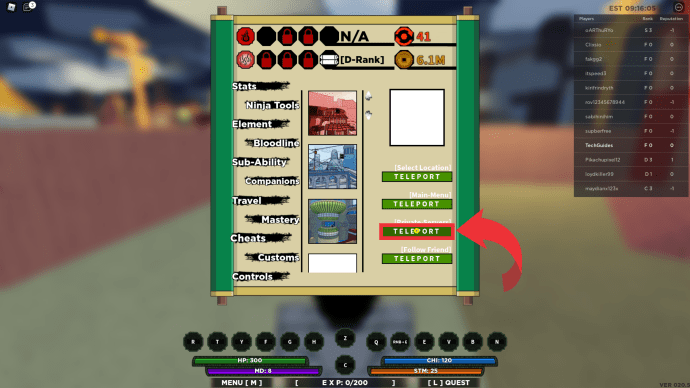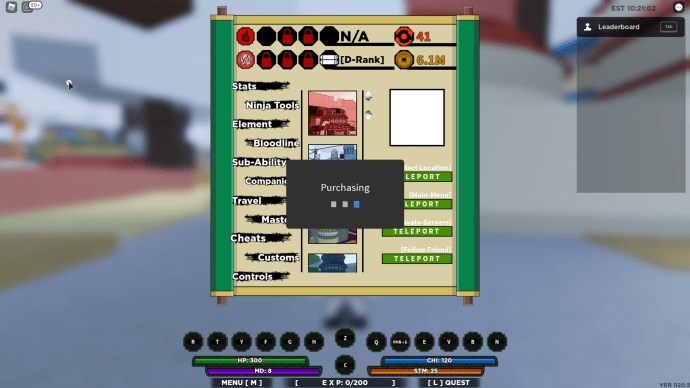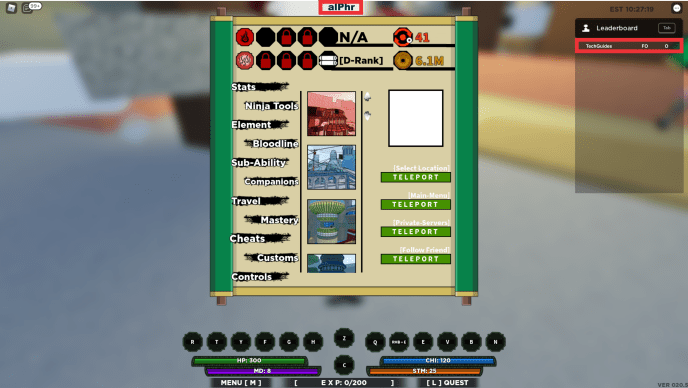Roblox on platvorm, kuhu tulevad igas vanuses loovad mängudisainerid oma töid näitama. Üks populaarsemaid neist indie-mängudest oli Shinobi Lile 2, millel oli üle 150 000 kasutaja.

Paljud asjad on siiski muutunud, kuna lõpetamine ja loobumine pani mängu oma teenused mõneks ajaks sulgema. Nüüd, kui see on varundatud ja töötab, näitame teile, kuidas Shinobi Life 2 uues kehastuses privaatserveriga liituda, ja muud kasulikku teavet mängu kohta.
Niisiis, mis täpselt juhtus?
Shinobi Life 2 sulges oma serverid, kuna seda tabas Põhja-Ameerika Naruto autoriõiguste omanike Viz Media nõue. Mäng ise ei olnud väite põhjuseks, pigem tegi seda arendaja nimi NarutoRPG. Mängus oli ka üksikasju, mis tulid tugevalt Naruto universumist, nii et Roblox otsustas pistiku tõmmata.
Õnneks, kuna mäng ise ei rikkunud autoriõigusi, kulus selle uuesti ülesehitamiseks vaid natuke arendaja, nüüd RELL Worldi nime all, näpistamist. Kunagi Shinobi Life 2 nime all tuntud mäng kannab nüüd nime Shindo Life. Kombinatsioon kahest RELL Worldi mängust, eelmainitud Shinobi Life 2 ja Nindo.
kas lisate kedagi snapchati, kas ta teab
Neile, kes tellisid hiljuti Shinobi Life 2, kanduvad kõik nende tegelaskujud ja ostetud asjad uude mängu.
Kuidas ühineda privaatserveriga Shinobi Life 2 / Shindo Life'is
Kuidas siis selles uues mängus privaatserveriga ühendust luua? See on tegelikult üsna lihtne, kuna mäng ise annab selleks vajalikud koodid. Kui teate juba, kuidas algsest mängust eraserveritega liituda, on Shindo Life'i sammud üsna sarnased.
Kuidas ühineda Shinobi Life 2 / Shindo Life'i privaatserveriga Windowsis, Macis ja Chromebookis
Töölaual privaatse Shindo Life-serveriga liitumiseks, olgu see siis Windows, Mac või Chromebook, tehke järgmist.
- Logige sisse Robloxi ja avage Shindo elu .

- Mängus olles logige kas oma tegelase sisse või looge uus.
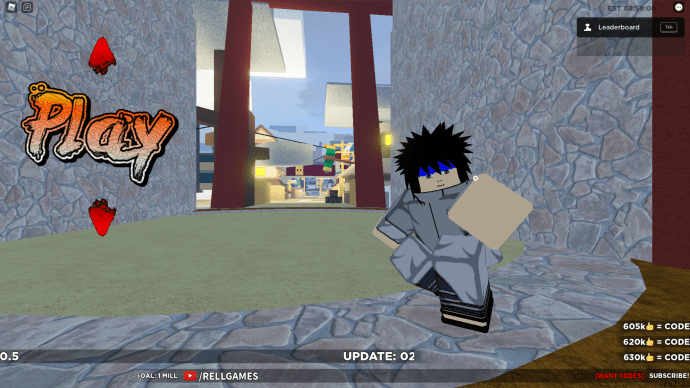
- Kui olete mängu sisenenud, vajutage M.

- Klõpsake menüü vasakul küljel valikut Reisimine.
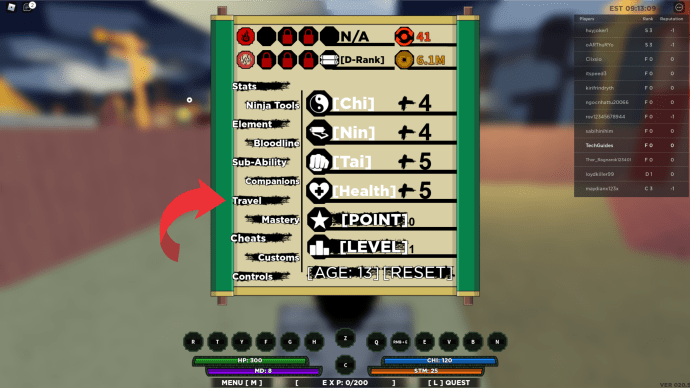
- Vaadake paremal asuvaid nuppe TELEPORT. Leidke see, mis ütleb [Private Servers].
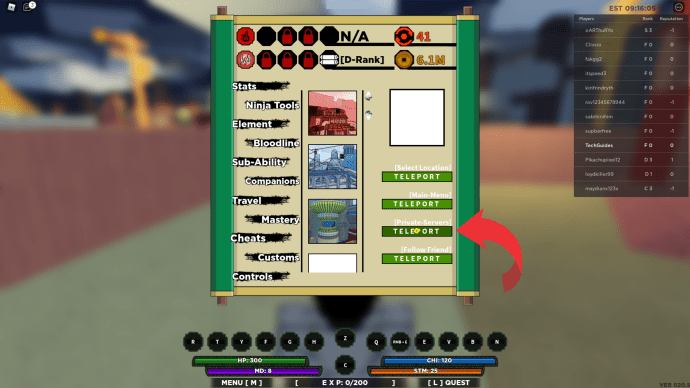
- Jätkake Shindo Life Private server Wiki ja valige kood, mida soovite kasutada.
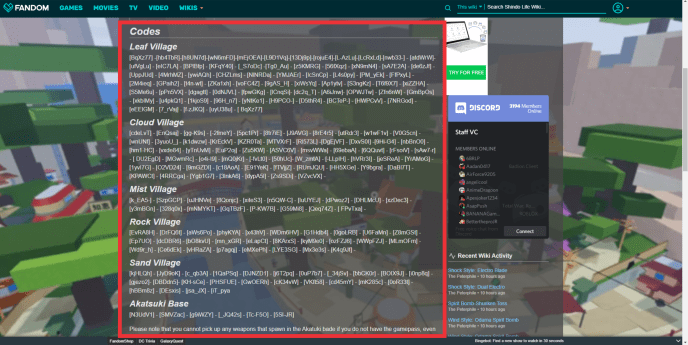
- Tekstikasti avamiseks klõpsake privaatserveri tekstil.
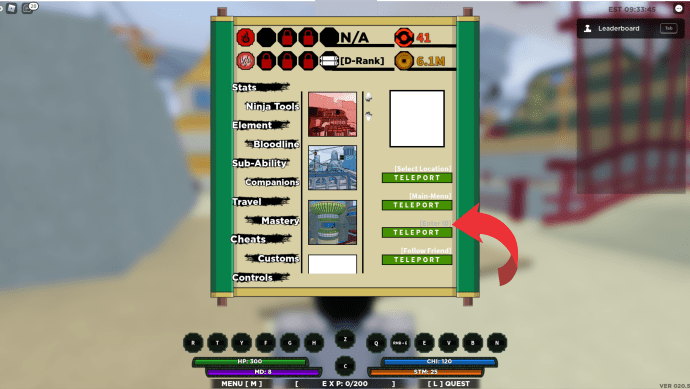
- Sisestage kood koos sulgudega [].
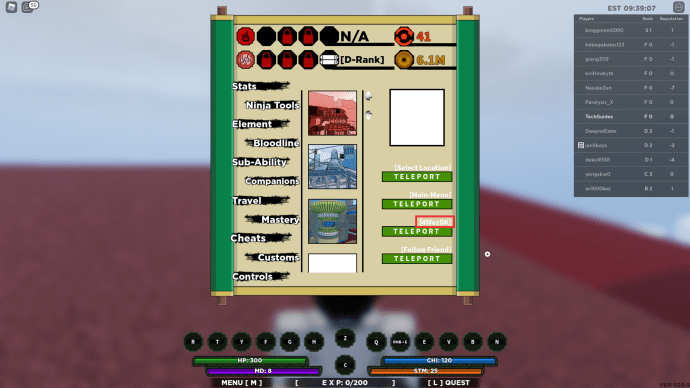
- Kui olete lõpetanud, klõpsake valikul TELEPORT.
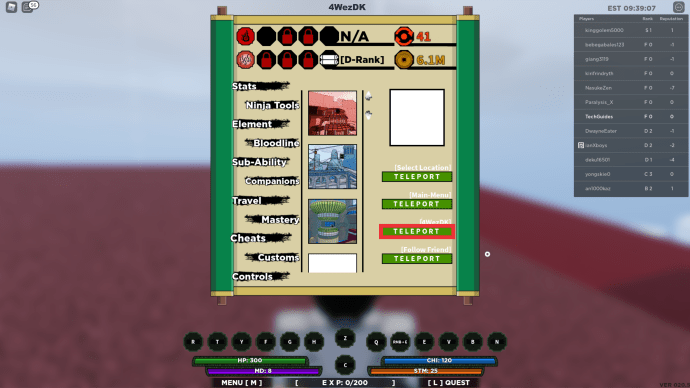
- Nüüd teleporteeritakse teid kaardile, mis vastab teie sisestatud koodile.
Kui soovite naasta põhikaardile, peate tegema järgmist.
kuidas teha spoilerit ebakõlas
- Avage menüü, klõpsates M.

- Parempoolsetel nuppudel klõpsake pealkirja Peamenüü all TELEPORT.
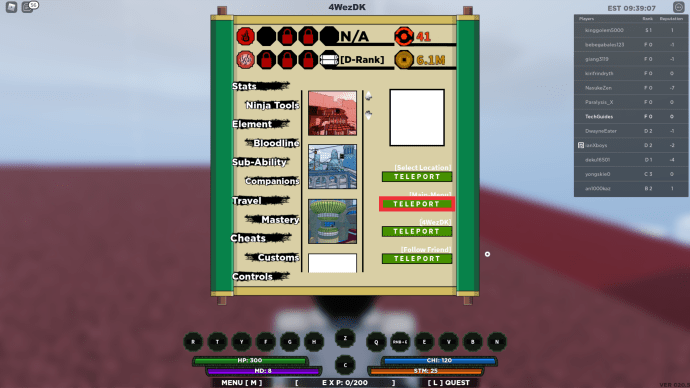
- Nüüd peaksite teleportreeruma mängu põhikaardile.
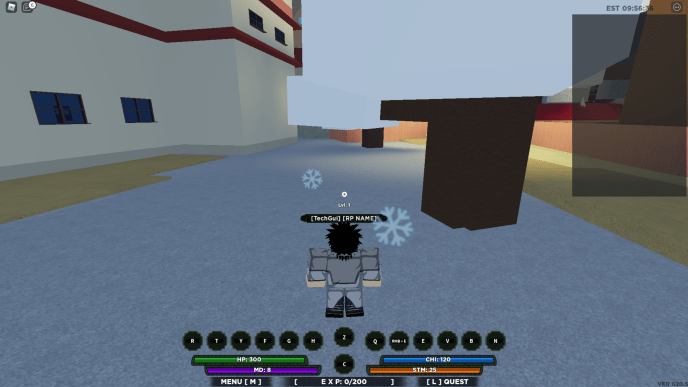
Kuidas ühineda Shinobi Life 2 / Shindo Life'i privaatserveriga Androidis
Androidiga eraserveriga liitumine on peaaegu sama mis töölauaversioonide puhul. Seda saate teha järgides alltoodud üksikasju:
- Avage Roblox mobiilseadmes ja logige sisse.
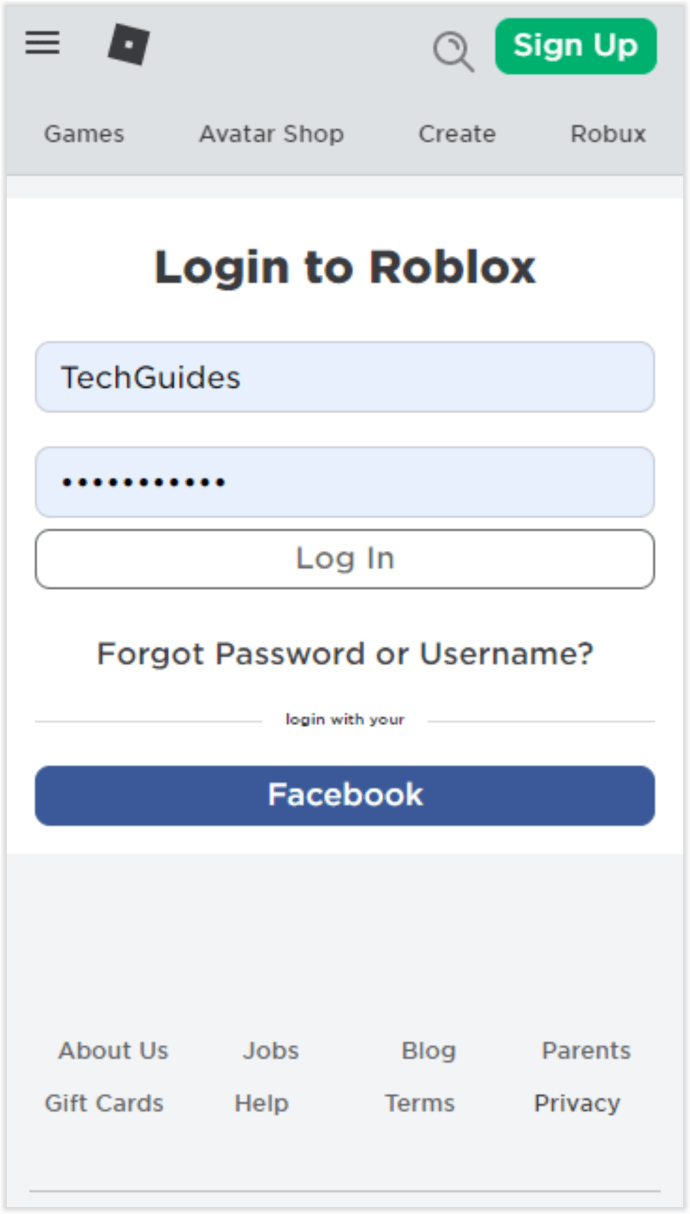
- Jätkake Shindo Life lehele ja puudutage siis nuppu Esita.
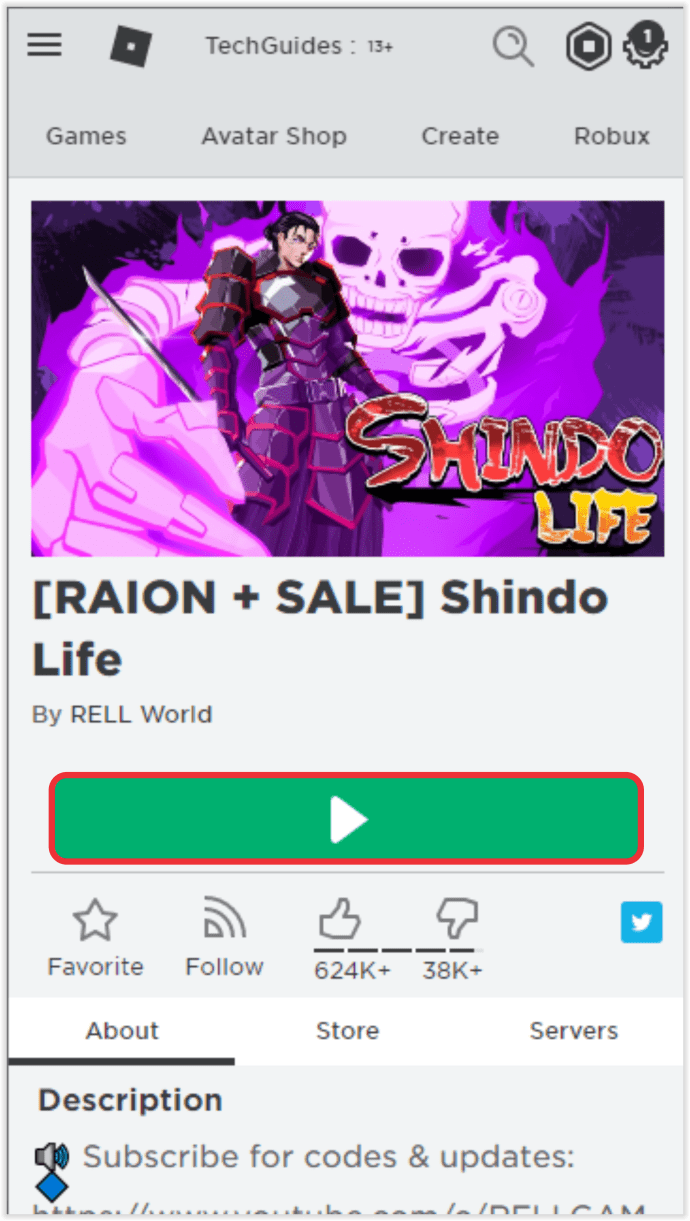
- Puudutage menüüd, mis asub ekraani vasakus alanurgas. Link peaks asuma just teie HP riba kohal.
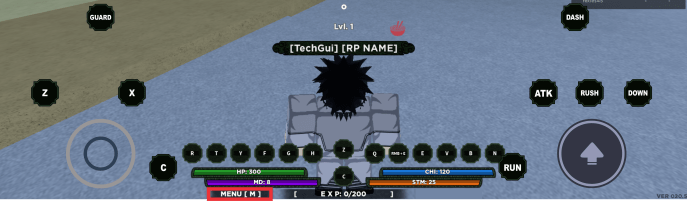
- Puudutage hüpikmenüü vasakul küljel valikut Reisimine.
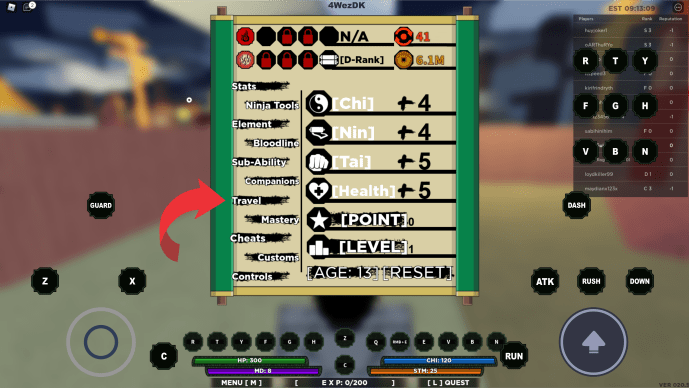
- Leidke kood saidilt Shindo Life eraserveri Wiki.
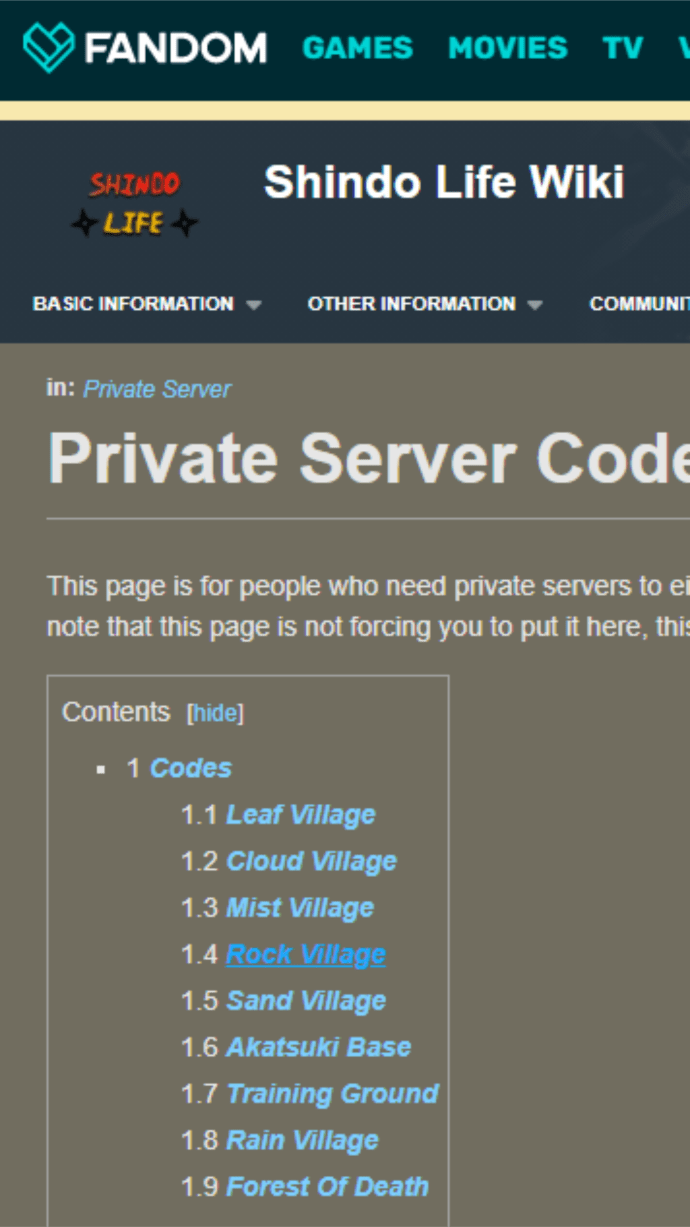
- Puudutage menüü paremas servas olevat teksti [Private Server].
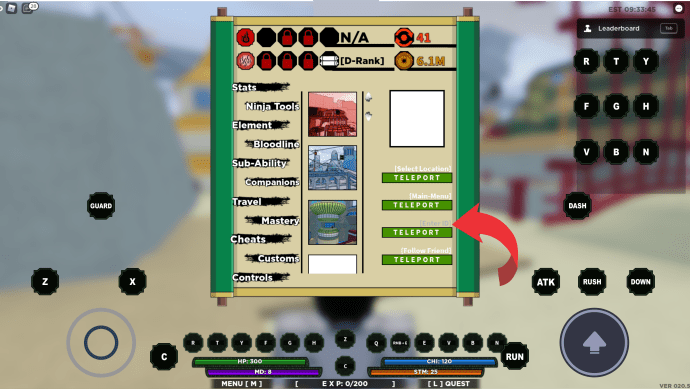
- Sisestage vikilt saadud kood.
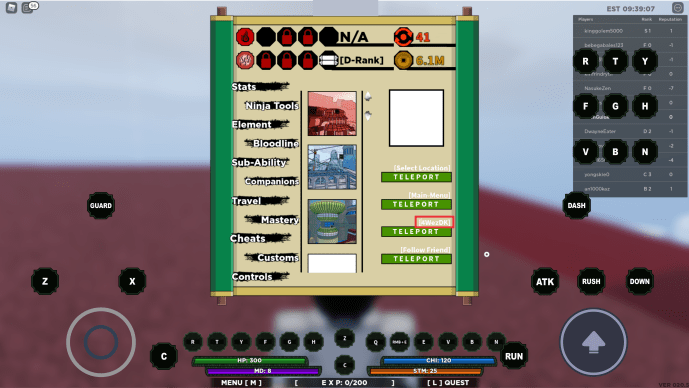
- Puudutage valikut TELEPORT.
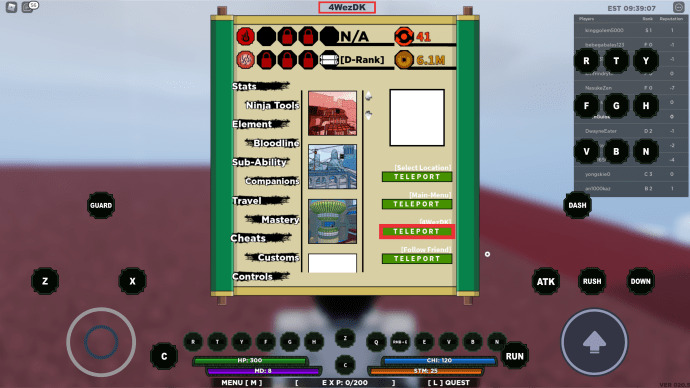
- Teid teleportreeritakse kaardile, mis vastab teie sisestatud koodile.
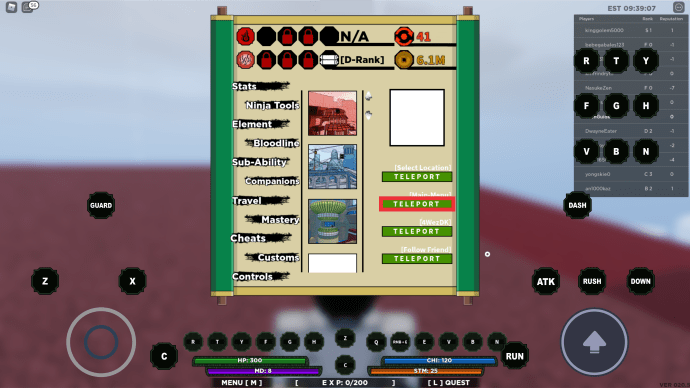
Kui soovite naasta põhikaardile, tehke järgmist.
- Puudutage menüüd ekraani vasakus alanurgas.
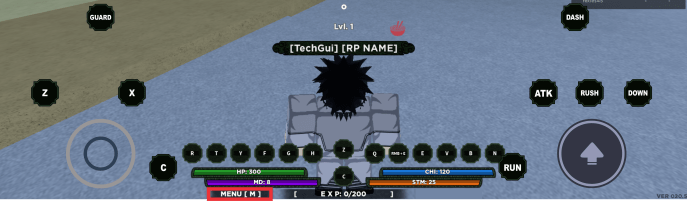
- Puudutage menüü paremas servas peamenüü teksti all TELEPORT.
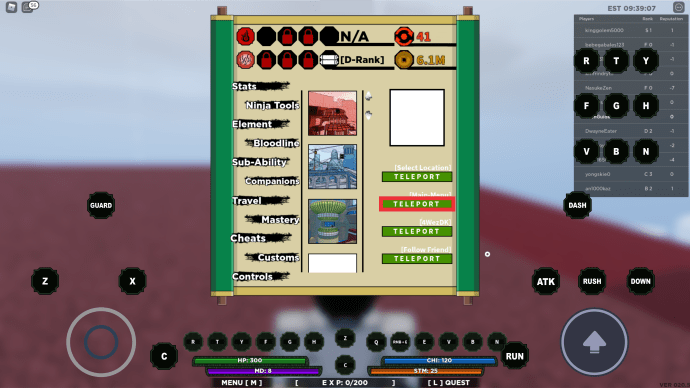
- Teid teleporteeritakse mängu põhikaardile.
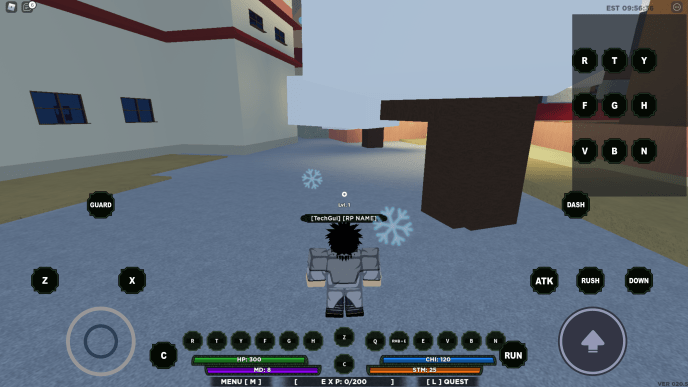
Kuidas ühineda iPhone'is Shinobi Life 2 / Shindo Life'i privaatserveriga
Nii Roblox kui ka Shindo Life ei sõltu tegelikult platvormist isegi mobiiliversioonidest. Samad sammud, mida kasutatakse Androidi privaatserveritega ühenduse loomiseks, on samad sammud, mida peate tegema iPhone'is. Kui kasutate Shindo Life'i mängimiseks iPhone'i, vaadake ülaltoodud Androidi juhiseid.

Kuidas ühineda Shinobi Life 2 / Shindo Life'i sõbra privaatserveriga
Kui soovite kutsuda sõbra endaga liituma privaatserverisse, kus te juba kasutate, peate vaid andma talle selle serveri koodi, milles viibite. Sosistage või saatke neile vestlusfunktsiooni kaudu sõnum ja seejärel anna neile seal kood. Teie sõber saab seejärel privaatserverisse sisse logida, järgides ülaltoodud töölaual või mobiilseadmes kirjeldatud üksikasju.
Kuidas luua privaatserverit Shinobi Life 2 / Shindo Life'is
Oma privaatserveri loomine on Shindo Life'is võimalik, ehkki teil on selleks vaja mõnda üksust. Peamine asi, mida vajate, on Server Creatori mängupass. See üksus võimaldab teil luua oma privaatserveri ja selle ostmiseks on väärt 700 ROBUXi.
kuidas minecraftis kaarti laiendada
Oma serveri loomiseks toimige järgmiselt.
- Mängus olles vajutage menüü avamiseks M või puudutage menüüikooni, kui olete mobiilseadmes.

- Puudutage või klõpsake tekstiväljal Private Server, kuid ärge sisestage koodi.
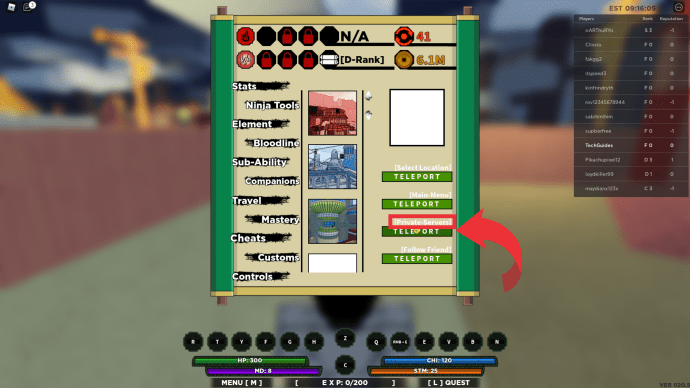
- Puudutage või klõpsake valikut TELEPORT.
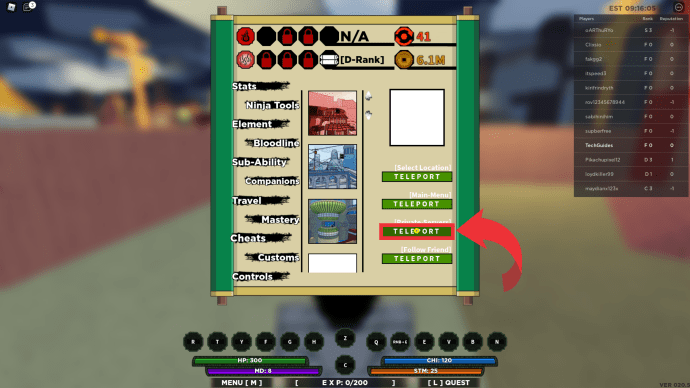
- Kui teil on Server Creatori mängupass, võimaldab Shindo Life teil luua oma serverikoodi. Kui teil pole mängupassi, kuvatakse selle ostmise võimalus.
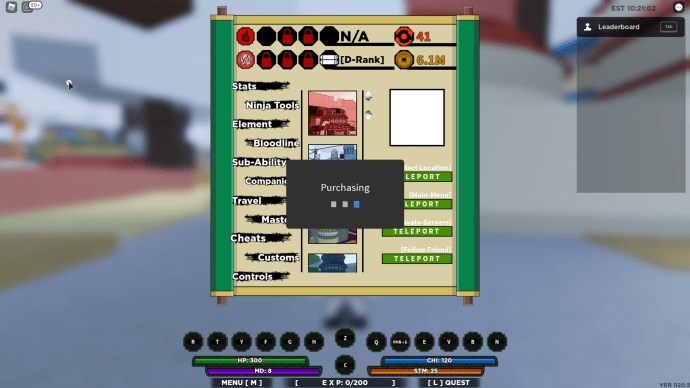
- Kui olete oma serveri loonud, saate koodi kutsudes teisi kutsuda.
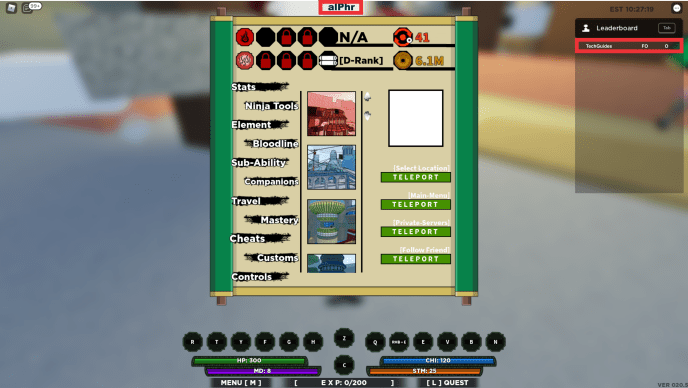
Mängupassil pole piiranguid selle kohta, kui palju privaatservereid saate luua. Samuti on teie loodud serverid üleval, kuni mäng välja lülitatakse, tavaliselt siis, kui värskendus on tehtud.

Mängukogemuse parandamine
Shinobi Life 2 populaarsuse ja selle uue kehastuse Shindo Life populaarsuse kasvades loodetakse, et tavalised kaardid täidavad igasuguseid mängijaid. Ülekoormatud kaartidest pääsemiseks aitab Shinobi Life 2 uues iteratsioonis privaatserveriga liitumise teadmine ainult teie mängukogemust parandada.
Kas teate muid võimalusi, kuidas Shindo Life'is privaatserveriga liituda? Jagage oma mõtteid allpool olevas kommentaaride jaotises.